Profitipp | Per Doppelklick immer zu einem neuen Notizencontainer
In OneNote werden sämtliche Eingaben (Texte, Bilder, Tabellen, Videos und vieles mehr) in sogenannten Containern angeordnet. Diese können völlig frei auf einer Seite verschoben und platziert werden.
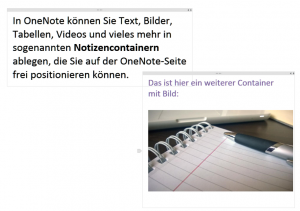
Sämtliche Eingaben werden in OneNote automatisch in Containern abgelegt
Normalerweise klicken Sie mit der linken Maustaste auf eine freie Stelle der Notizbuchseite, der Cursor blinkt, sie legen los mit Ihrer Texteingabe und der Notizencontainer wird dabei automatisch erstellt.
Aber OneNote-Anwender kennen das Szenario und haben sich vielleicht schon genauso oft wie ich darüber geärgert: Der einfache Klick erstellt nicht immer – wie gewünscht – einen neuen Container. Wenn ich zu nah an einem vorhandenen Container bin, wird dieser einfach erweitert und es wird leider kein neuer Container erstellt.
Aber mit diesem Tipp passiert Ihnen das in Zukunft nicht mehr: Vergessen Sie den einfachen Mausklick und nutzen Sie stattdessen in Zukunft immer den Doppelklick. Denn mit einem Doppelklick wird immer ein neuer Container erstellt!
Und so können Sie bestehende Container teilen
Hilfreich ist es auch, dass man bestehende Container im Nachhinein aufteilen kann. Dazu gibt es zwei Wege:
- Variante 1: Markieren Sie die Inhalte, die Sie in einem neuen Container haben möchten und ziehen Sie sie einfach mit gedrückt gehaltener linker Maustaste aus dem Container raus an die gewünschte neue Stelle. Das war es auch schon!
- Variante 2: Wählen Sie über die Registerkarte Einfügen den Befehl Schreibbereich einfügen und teilen Sie damit einen Container und seinen Inhalt auf zwei Container auf.
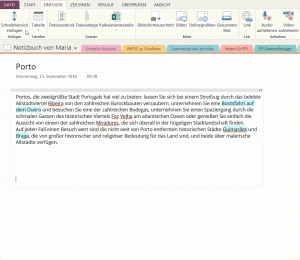
Mit dem Befehl „Schreibbereich einfügen“ können Sie auch Container aufteilen.

